'>

যদি আপনি দেখতে পাচ্ছেন ভিডিও_ডিডিআর_ফাইলে (nvlddmkm.sys) মৃত্যুর ত্রুটির নীল পর্দা, আপনি একা নন। এনভিআইডিআইএ গ্রাফিক্স কার্ডযুক্ত অনেক উইন্ডোজ 10 ব্যবহারকারীও এই সমস্যাটি রিপোর্ট করছেন। তবে চিন্তা করবেন না, এটি ঠিক করা সম্ভব।
আপনার চেষ্টা করার জন্য এখানে 4 টি সমাধান। আপনি তাদের সমস্ত চেষ্টা করার প্রয়োজন হতে পারে না; কেবল আপনার পথে কাজ করুন এবং এটি আপনার জন্য কাজ করে find
জন্য 4 ফিক্স ভিডিও_ডিডিআর_ফাইলে (nvlddmkm.sys)
- এনভিডিয়া গ্রাফিক্স ড্রাইভার পুনরায় ইনস্টল করুন
- এনভিডিয়া গ্রাফিক্স ড্রাইভার আপডেট করুন
- ড্রাইভার বা প্রোগ্রামগুলির বিরোধের চেক
- Chkdsk এবং স্মৃতিচারণ পরীক্ষা চালান
VIDEO_TDR_FAILURE কী?
টিডিআর জন্য দাঁড়িয়েছে সময় শেষ , সনাক্তকরণ , এবং পুনরুদ্ধার উইন্ডোজ উপাদান। দীর্ঘ বিলম্বের সমস্যা দেখা দিলে জিপিইউ এবং / অথবা ড্রাইভার পুনরায় সেট করে বিএসওডগুলি বন্ধ করতে সহায়তা করার কথা রয়েছে। যদি একাধিকবার সমস্যাগুলি দেখা দেয় তবে মৃত্যুর নীল পর্দা দেখা দেয়।
এগুলির যে কোনও সমাধানের চেষ্টা করার জন্য আপনাকে সমস্যা কম্পিউটারে উইন্ডোজটিতে লগ ইন করতে হবে। আপনি যদি উইন্ডোজে লগইন করতে না পারেন তবে একটি হার্ড রিবুট করার জন্য আপনার পিসিটি 3 বার চালু এবং বন্ধ করুন এটি নিরাপদ মোডে পুনরায় চালু করুন , তারপর এই সমাধান চেষ্টা করুন।
1: এনভিআইডিএ গ্রাফিক্স ড্রাইভার পুনরায় ইনস্টল করুন
দূষিত গ্রাফিক্স কার্ড ড্রাইভার কোনও ভিডিও_ডিডিআর_ফিলার নীল স্ক্রিন সমস্যার কারণ হতে পারে। এটি ঠিক করার জন্য আপনি আপনার এনভিআইডিএ গ্রাফিক্স ড্রাইভারটি পুনরায় ইনস্টল করার চেষ্টা করতে পারেন:
1) ডাউনলোড এবং ইনস্টল ড্রাইভার আনইনস্টলারের প্রদর্শন করুন । ইনস্টলটি শেষ হয়ে গেলে এটি চালান।
2) আপনি নির্বাচন করতে পারেন নিরাপদ মোড (প্রস্তাবিত) বা নেটওয়ার্কিং সঙ্গে নিরাপদ প্রক্রিয়া আপনি যদি পছন্দ করেন, এবং আমরা সাথে যাব সাধারণ মোড এখানে। আপনি যখন নির্বাচনের কাজ শেষ করেছেন, ক্লিক করুন শুরু করা ।
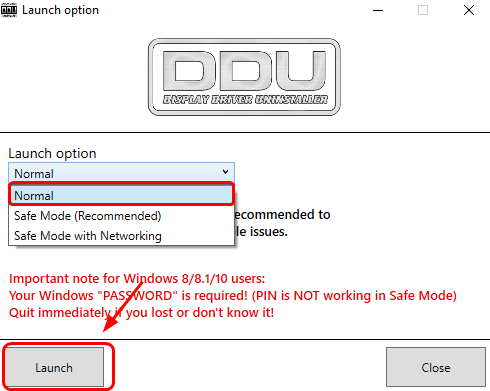
3) ক্লিক করুন পরিষ্কার এবং পুনঃসূচনা (উচ্চ প্রস্তাবিত) ।
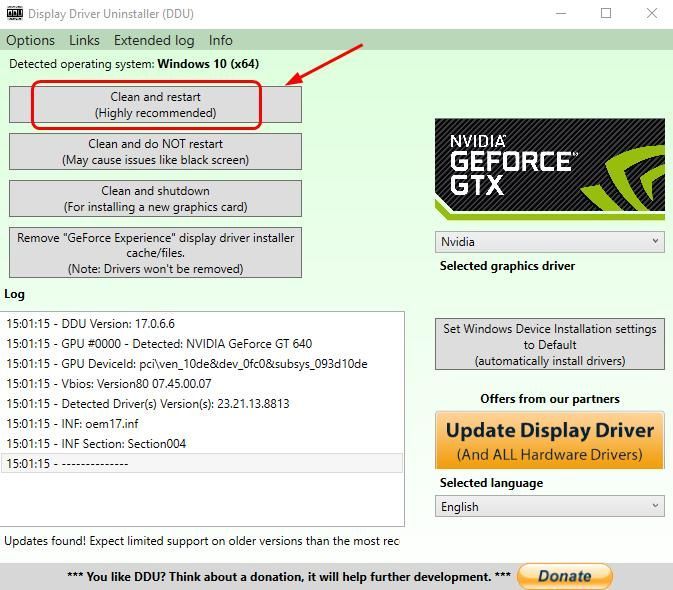
4) আপনার ডিসপ্লে কার্ড ড্রাইভারটি আনইনস্টল করা আপনার কম্পিউটারটি স্বয়ংক্রিয়ভাবে পুনরায় চালু হবে।
5) আপনার কীবোর্ডে, টিপুন উইন্ডোজ লোগো কী এবং এক্স একই সাথে ক্লিক ডিভাইস ম্যানেজার ।
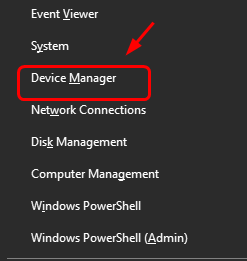
6) ক্লিক করুন কর্ম এবং হার্ডওয়্যার পরিবর্তনের জন্য স্ক্যান করুন ।
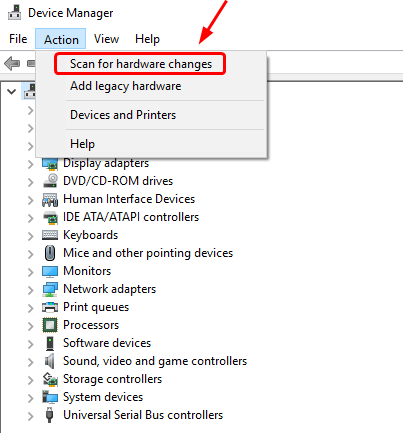
)) আপনার কম্পিউটার স্বয়ংক্রিয়ভাবে আপনার জন্য উপলব্ধ ডিসপ্লে ড্রাইভার আপডেটের জন্য পরীক্ষা করবে। এটি শেষ হওয়ার জন্য ধৈর্য সহকারে অপেক্ষা করুন।
2: এনভিআইডিএ গ্রাফিক্স ড্রাইভার আপডেট করুন
যদি আপনার এনভিডিয়া গ্রাফিক্স কার্ড ড্রাইভার পুনরায় ইনস্টল করা nvlddmkm.sys ব্লু মৃত্যুর ত্রুটির স্ক্রিনটি ঠিক না করে তবে সম্ভবত আপনি ভুল ড্রাইভারটি পুরোপুরি ব্যবহার করছেন।
আপনার গ্রাফিক্স কার্ডের জন্য সঠিক ড্রাইভারগুলি পেতে দুটি উপায় রয়েছে: ম্যানুয়ালি বা স্বয়ংক্রিয়ভাবে।
ম্যানুয়াল ড্রাইভার আপডেট - আপনি নিজের ভিডিও কার্ডের জন্য প্রস্তুতকারকের ওয়েবসাইটে, যা এনভিডিয়া হ'ল এবং তার জন্য সাম্প্রতিকতম সঠিক ড্রাইভারটি সন্ধান করে ম্যানুয়ালি আপনার ভিডিও ড্রাইভারকে আপডেট করতে পারেন। আপনার শুধুমাত্র উইন্ডোজ 10 এর বৈকল্পিকের সাথে সামঞ্জস্যপূর্ণ ড্রাইভার চয়ন করতে ভুলবেন না।
স্বয়ংক্রিয় ড্রাইভার আপডেট - আপনার ভিডিও ড্রাইভারকে ম্যানুয়ালি আপডেট করার সময়, ধৈর্য বা কম্পিউটার দক্ষতা না থাকলে আপনি তার পরিবর্তে এটি স্বয়ংক্রিয়ভাবে করতে পারেন ড্রাইভার সহজ ।ড্রাইভার ইজি স্বয়ংক্রিয়ভাবে আপনার সিস্টেমটিকে সনাক্ত করতে পারে এবং আপনার সঠিক ভিডিও কার্ড এবং মনিটরের জন্য সঠিক ড্রাইভার এবং উইন্ডোজ 10 এর রূপ আবিষ্কার করবে এবং এটি সেগুলি ডাউনলোড করে সঠিকভাবে ইনস্টল করবে will:
1) ডাউনলোড করুন এবং ড্রাইভার ইজি ইনস্টল করুন।
2) চালক ইজি চালান এবং ক্লিক করুন এখন স্ক্যান করুন বোতাম ড্রাইভার ইজি তারপরে আপনার কম্পিউটারটি স্ক্যান করবে এবং কোনও সমস্যা ড্রাইভার সনাক্ত করবে।
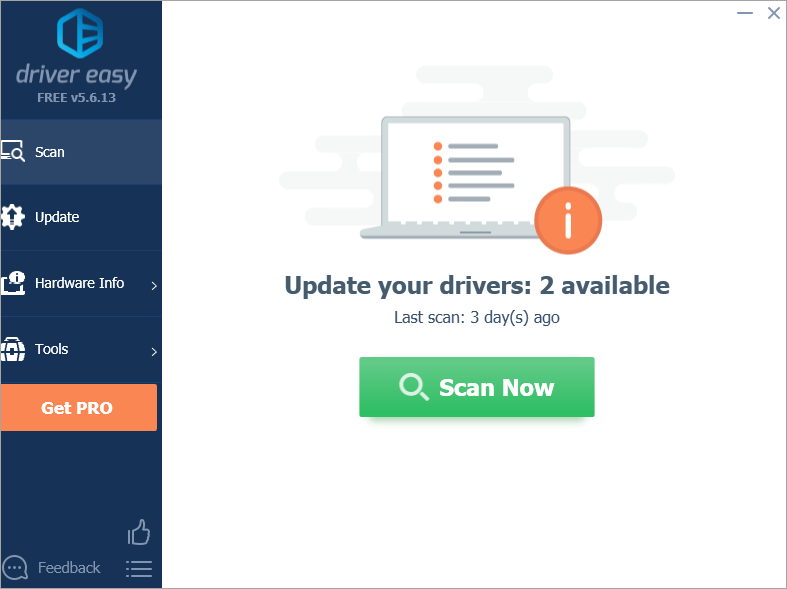
3) ক্লিক করুন হালনাগাদ ড্রাইভারের সঠিক সংস্করণটি স্বয়ংক্রিয়ভাবে ডাউনলোড করতে পতাকাঙ্কিত এনভিআইডিআইএ ডিভাইসের পাশের বোতামটি চাপুন, তারপরে আপনি ম্যানুয়ালি এটি ইনস্টল করতে পারেন (আপনি এটি বিনামূল্যে সংস্করণ দিয়ে করতে পারেন)।
বা ক্লিক করুন সমস্ত আপডেট করুন আপনার সিস্টেমে হারিয়ে যাওয়া বা পুরানো সমস্ত ড্রাইভারের সঠিক সংস্করণ স্বয়ংক্রিয়ভাবে ডাউনলোড এবং ইনস্টল করতে (এটির জন্য প্রয়োজন the প্রো সংস্করণ যা সম্পূর্ণ সমর্থন এবং 30 দিনের অর্থ গ্যারান্টি সহ আসে। আপনি আপডেট আপডেট ক্লিক করলে আপনাকে আপগ্রেড করার অনুরোধ জানানো হবে)।
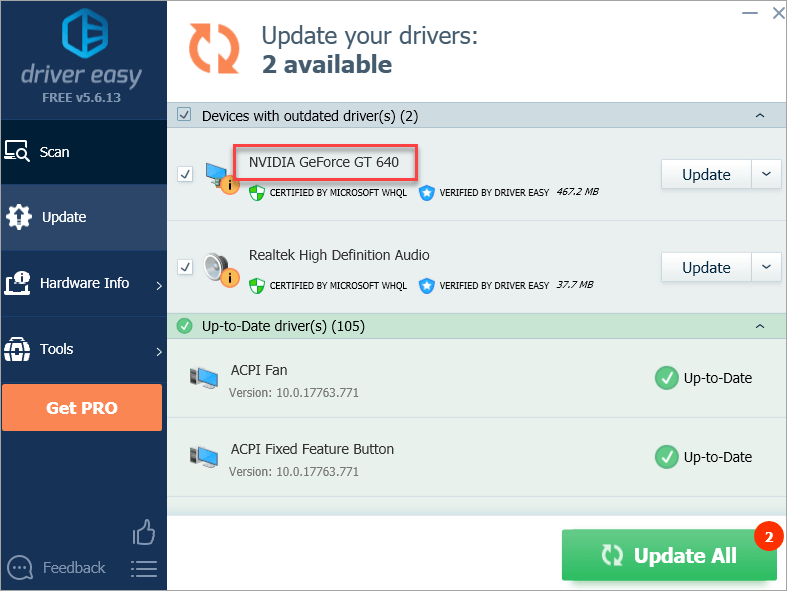
3: ড্রাইভার বা প্রোগ্রামগুলির দ্বন্দ্ব পরীক্ষা করুন
1) আপনি যদি সম্প্রতি আপনার পিসিতে নতুন ড্রাইভার বা প্রোগ্রাম ইনস্টল করেন তবে সেগুলি সরিয়ে দিন বা সর্বশেষতম সংস্করণগুলিতে আপগ্রেড করুন।
২) জানা গেছে যে লজিটেক ওয়েবক্যাম এবং ইন্টিগ্রেটেড ওয়েবক্যামের সাথে চালকের দ্বন্দ্ব এই সমস্যার কারণ হতে পারে। সুতরাং আপনি হয়ত আপনার বাহ্যিক ওয়েবক্যাম সরিয়ে এটির ড্রাইভারদের আনইনস্টল করতে চান যে সমস্যাটি শেষ হয়েছে কিনা।
4: chkdsk এবং স্মরণীয় টেস্টগুলি চালান
মৃত্যুর ত্রুটির নীল পর্দা সাধারণত দূষিত বা ত্রুটিযুক্ত হার্ড ড্রাইভ বা র্যামের সাথে সম্পর্কিত। আপনার ডিস্ক বা র্যামের ভুল আছে কিনা তা পরীক্ষা করতে আপনি কয়েকটি পরীক্ষা চালাতে পারেন:
- রান ডিস্ক চেক
এই চেকটি আপনার হার্ড ড্রাইভের কারণে সমস্যাটি হয়েছে কিনা তা যাচাই করতে আপনাকে সহায়তা করা help
1) আপনার কীবোর্ডে, টিপুন উইন্ডোজ কী এবং এক্স একই সময়ে, ক্লিক করুন কমান্ড প্রম্পট (প্রশাসক) ।
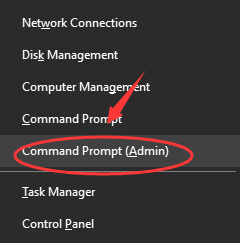
প্রশাসকের অনুমতি নিয়ে জিজ্ঞাসা করা হলে, ক্লিক করুন হ্যাঁ ।
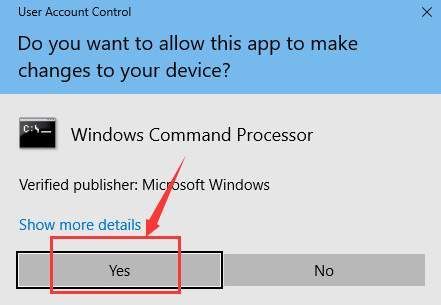
2) কমান্ড প্রম্পট উইন্ডোতে, নিম্নলিখিত কমান্ডটি টাইপ করুন এবং টিপুন প্রবেশ করান ।
chkdsk / f গ:
বিঃদ্রঃ : যদি আপনার উইন্ডোজের সেটআপ ফাইলটি ডিস্ক সিতে সংরক্ষণ না করা হয় তবে আপনার এটির প্রতিস্থাপন করতে হবে গ: উপযুক্ত ডিস্ক অক্ষর সহ।
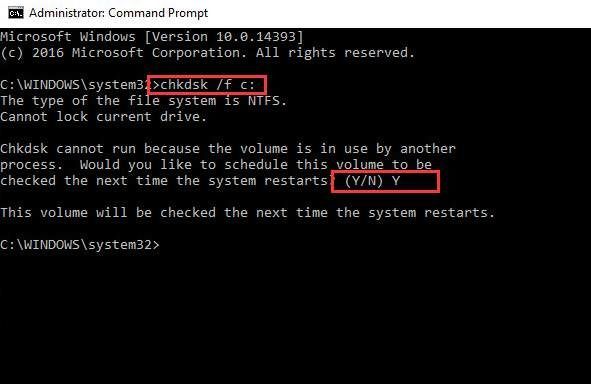
প্রকার এবং এবং আবার শুরু আপনার কম্পিউটারে ডিস্ক চেক শুরু করার জন্য।
আপনি যখন কম্পিউটারটি পুনরায় চালু করবেন তখন আপনি চেকিংয়ের প্রক্রিয়াটি দেখতে পাবেন। এটি শেষ হওয়ার জন্য অপেক্ষা করুন।
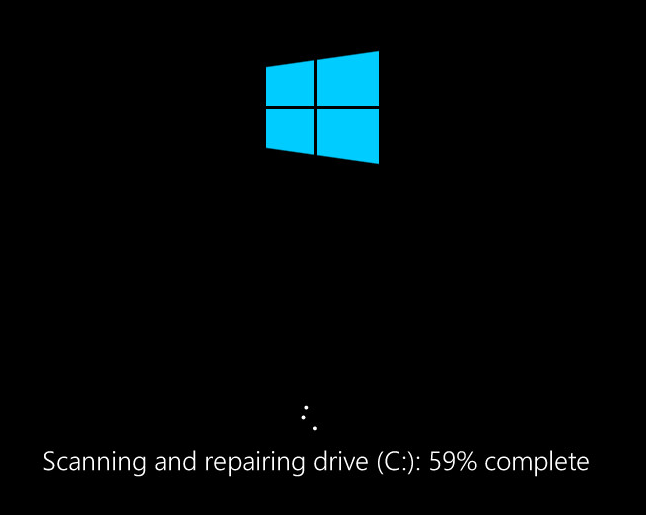
- মেমরি টেস্ট চালান
এই পরীক্ষাটি আপনাকে যাচাই করতে সহায়তা করে যে র্যাম ত্রুটি তৈরি করছে না।
1) আপনার কীবোর্ডে, টিপুন উইন্ডোজ কী এবং আর একই সাথে অনুরোধ করা চালান আদেশ প্রকার mdsched.exe এবং টিপুন প্রবেশ করান ।
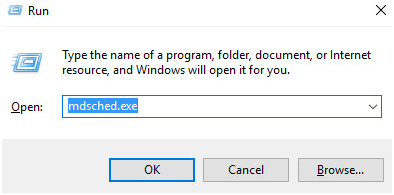
2) আপনি ক্লিক করতে পারে এখনই পুনরায় চালু করুন এবং সমস্যাগুলি পরীক্ষা করুন (প্রস্তাবিত) এখনই আপনার মেমরি কার্ডের স্থিতি পরীক্ষা করতে বা ক্লিক করুন পরের বার আমি কম্পিউটারটি চালু করার সময় সমস্যার জন্য পরীক্ষা করুন যদি আপনি এখন খুব দখল করা হয়।
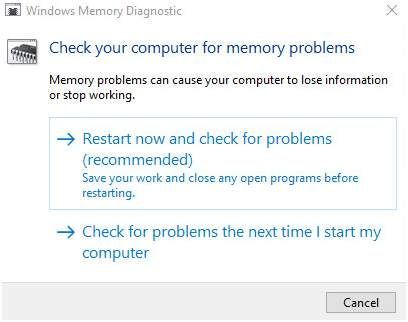
3) আপনি এই পৃষ্ঠাটি দেখতে পাচ্ছেন যা চেকের অগ্রগতি এবং এটি পাসের সংখ্যা স্মরণে চলবে।
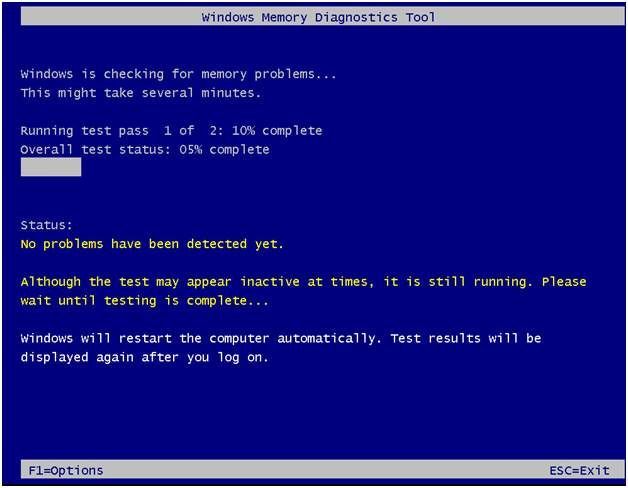
আপনি যদি এখানে কোনও ত্রুটি না দেখেন তবে সম্ভবত আপনার মেমরি কার্ড কোনও সমস্যা সৃষ্টি করছে না।


![[সমাধান] COD: ওয়ারজোন প্যাসিফিক ক্র্যাশিং](https://letmeknow.ch/img/knowledge/61/cod-warzone-pacific-crashing.jpg)



